TArch5.0要點難點
一、 按使用功能分類講解使用要點
1. 軸網(wǎng)及其標注
(1) 軸線的表示
軸線是把AutoCAD的線、弧或圓放到特定圖層來表示的,因此除了用天正的命令來創(chuàng)建外,也可以用AutoCAD的繪圖功能來創(chuàng)建。這與3.x版是相同的,區(qū)別在于,上下開間(或左右進深)不一致時,TArch5的軸線可以更加美觀,不象3.x版對軸線的出頭長度有苛刻的要求,否則3.x版無法使用軸網(wǎng)標注功能。5.0版只要注意軸線出頭平齊的原則就是了。
(2) 軸網(wǎng)標注
TArch5.0使用兩點軸標的方式來標注所有軸網(wǎng)(直線、弧形、圓形),通過起始軸線和終止軸線確定一組平行或散射的軸線作為一個整體進行標注,可以同時進行雙側(cè)標注。
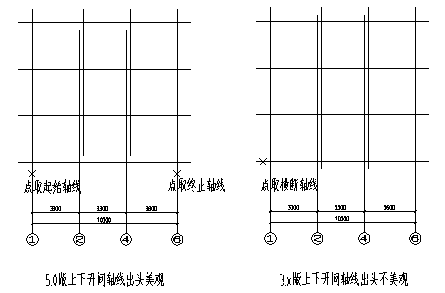 |
圖1 軸網(wǎng)比較
雙側(cè)標注時形成的兩側(cè)的軸號是一個對象,因此后續(xù)的軸號關(guān)聯(lián)修改可以自動化。軸號的外偏功能不再設(shè)立專門命令,而是利用夾點功能。
(3) 軸號擁擠的問題
用戶可能會遇到一個問題,有時軸號非常擁擠,軸號外偏仍然不能解決重疊的問題。
 |
圖2 軸號擁擠
那么這時有2種推薦的解決方法:
其一是利用對象編輯把軸圈變小,有時略為變小一點,就可以通過常規(guī)的軸號外偏功能解決擁擠問題。
其二是單獨引出若干個軸號。操作流程是,首先用對象編輯刪除待引出的軸號,注意回答不重排軸號;然后用逐點軸標標注待引出的軸號;最后通過夾點把待引出的軸號拉開。
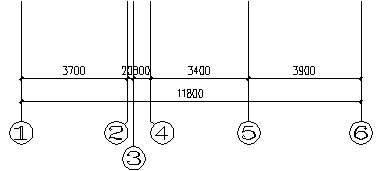 |
圖3 刪除軸號后逐點軸標
(4) 組合軸網(wǎng)
對于軸網(wǎng)的標注還有另外一個問題,那就是組合軸網(wǎng)的問題,即直線軸網(wǎng)和弧線軸網(wǎng)連接所產(chǎn)生的共用軸線問題。
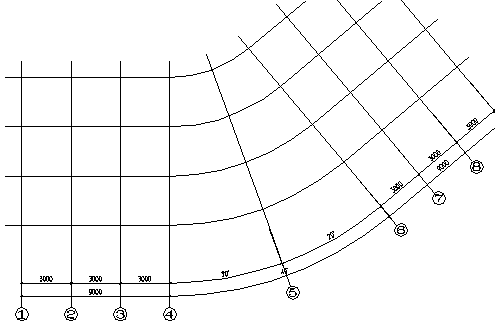 |
圖4 組合軸網(wǎng)的標注
TArch5.0對這類組合軸網(wǎng)有很好的解決辦法。組合軸網(wǎng)不能一次性完成標注,分別對直線軸網(wǎng)和圓弧軸網(wǎng)進行標注。標注第2個軸網(wǎng)時,它的起始軸線就是第1個軸網(wǎng)的終止軸線,注意使用對話框中的"由前接軸網(wǎng)決定",這樣不僅解決了共用軸號的問題,而且第1個軸網(wǎng)的軸號重排時,第2個軸網(wǎng)的軸號也自動重排。需要提示一下,已經(jīng)發(fā)行的版本有個漏洞,如果點中軸線后用右鍵菜單激活兩點軸標,并且開啟了"由前接軸網(wǎng)決定"的選項,則命令中途結(jié)束,從屏幕菜單點取則沒有這個問題。
 |
圖5 使用"前接軸網(wǎng)"的選項
2. 墻與柱
墻與柱是平面圖中的主體結(jié)構(gòu),要注意到下列幾個方面:
(1) 柱子插入時,一般而言不用設(shè)偏心,以后再調(diào)柱位。對話框下面一排圖標是多種插入方式,最后一個圖標是替換,可以用當(dāng)前的參數(shù)替換前面已經(jīng)插入的柱子。
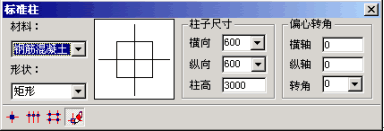 |
圖6 柱子的插入和替換
(2) 墻體比較常見,也比較造成困惑的是墻體之間或墻與柱的連接問題。TArch5要求墻的基線準確相交作為墻體連接的依據(jù),"單線"和"單雙線"(是針對墻體而言的)顯示狀態(tài)可以看到墻體基線。一般沿著軸線繪制墻體,就能保證墻體連接的正確性。很多時候要求墻邊與柱邊或另一不等厚的墻邊對齊,那么可以使用『邊線對齊』的功能來對齊,事實上邊線對齊就是維持基線位置和總墻厚不變的原則下,通過自動修改基線左右的墻厚來達到邊線對齊的目的。
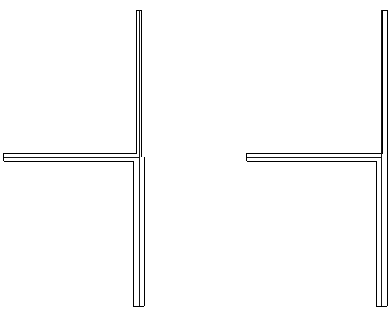 |
圖7 不等厚墻的邊線對齊
有時可能出現(xiàn)不等厚度墻的"T"形連接,可以增加一段短墻變?yōu)?quot;+"連接。如圖通過夾點拖動,自動加一短墻,修補缺角。
 |
圖8 不等厚墻缺角的修補
(3) 異形立面墻的問題。山墻等異形立面的墻可以通過下面幾個步驟實現(xiàn):
a. 墻的高度足夠高;
b. 多視口環(huán)境;
c. 墻面UCS設(shè)置坐標系;
d. 在墻面上繪制pline輪廓,用來截斷墻,pline首末段不要上翹;
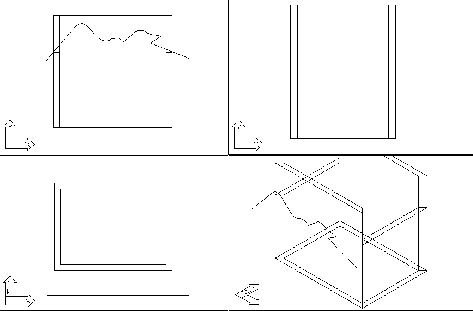 |
圖9 異型立面墻的準備
e. 執(zhí)行異形立面命令,一個輪廓可以截斷一系列平行的墻。
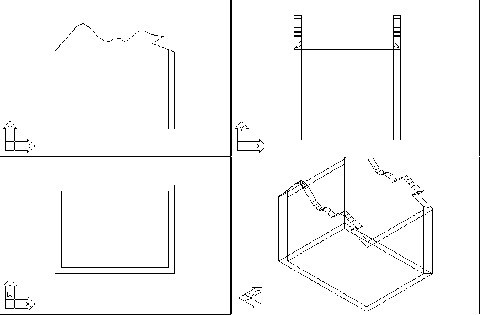 |
圖10 異型立面墻的生成
(4) 墻體造型-異形平面墻問題。在加粗狀態(tài)下,如果顯示為細線,請把墻體造型在墻壁上的邊通過夾點拖動到墻體內(nèi),就可以正常加粗了。
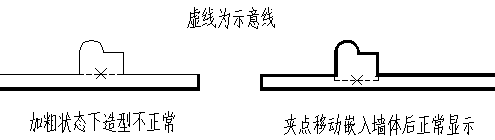 |
圖11 墻體造型的加粗
(5) 墻體Trim和Extend的問題。以Line等對象作為邊界對墻體進行修剪和延伸,可能沒有反應(yīng)。解決方法:臨時把墻體捕捉位置設(shè)置為<墻體捕捉基線>(快捷鍵:F12),再進行操作就可以了。墻體用"單雙線"、"單線"狀態(tài)表示時,可以無障礙的進行Trim/Extend。
(6) 平行生線命令:對墻邊或柱邊偏移出平行線,用來做輔助線等。
(7) 內(nèi)外墻問題。內(nèi)外墻的用途主要體現(xiàn)在立面生成和三維組合上。為了提高速度,生成立面時忽略了內(nèi)墻。三維組合時也可以忽略內(nèi)墻以減少3D模型面數(shù)。可以自動識別和手工指定相結(jié)合確定內(nèi)外墻。
(8) 單元鏡像復(fù)制的問題。注意不要選擇對稱軸上的墻體。3. 門窗
門、窗和洞是同一種對象,TArch5中統(tǒng)稱為門窗。
(1) 門窗插入的定位。對話框下的一排圖標是各種不同的定位方式,用戶使用時注意選擇合適的定位方式。默認的方式為自由插入,除非把門窗模數(shù)(Shift+F12)開啟,否則這種方式無法精確定位,只能起到快速的演示效果。注意鼠標的位置和利用單擊Shift鍵控制門窗的開啟方向。
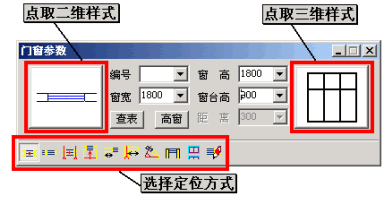 |
圖12 門窗的插入對話框
(2) 門窗的互換。門窗類型互換是集成在門窗的插入方式上,即把替換作為一種特殊的插入方式。對話框上的最后一個圖標就是替換,替換時可以控制要替換的參數(shù)(出現(xiàn)在對話框的最右邊),對于不替換的參數(shù),把檢查框清空。
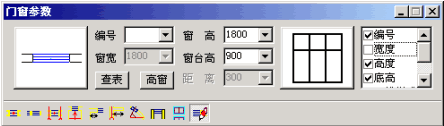 |
圖13 門窗替換一一替換除寬度外的其他參數(shù)
(3) 多層窗的問題。在高大的空間中可能存在多層窗,TArch5對多層窗提供了解決方案,上層窗的二維顯示只有門窗編號。
 |
圖14 多層窗
(4) 按窗方式來插門。TArch5與3.x版使用相同的二維門窗單位圖塊(1x1),插入窗的時候X放大比例=窗寬,Y放大比例=墻厚;插入門的時候X、Y的放大比例相同,都等于門寬。那么插入圖中所示的推拉門的時候,很容易出現(xiàn)不合適的情況,比如把門的寬度加大,那么門的圖形就距墻變得很遠。這時按窗的方式來插門就很合適。
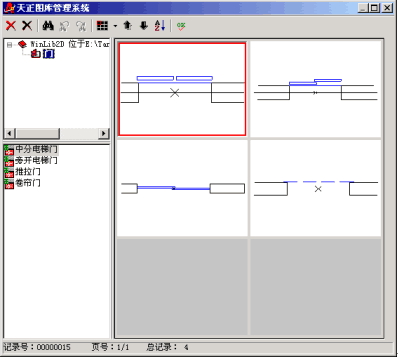 |
圖15 需要按窗的方式來插入的門
(5) 門窗原型與門窗庫。和3.x版一樣,普通門窗的圖形是通過挑選門窗圖庫中的圖塊來確定的,只是5.0版可以分別挑選二維圖塊和三維圖塊。門窗庫的擴充是通過門窗原型進行的,在二維視圖下點取門窗,就進入構(gòu)造二維原型的環(huán)境;在三維視圖下點取門窗就進入三維原型的環(huán)境。3.x版在當(dāng)前圖中構(gòu)造原型,因而未結(jié)束原型構(gòu)造之前,不可以做其他的工作,只能通過門窗入庫或棄造門窗結(jié)束。5.0版則開啟新的圖檔作為門窗原型,在原型編輯的過程中,還可以切換到其他圖檔,進行其他的工作。關(guān)閉門窗原型的圖檔,則就是棄造原型。根據(jù)不同的情況,可以入到二維或三維的門窗庫中。三維的門窗共用一個庫,新入的圖塊放置在門或窗類別下,名稱為"新樣式",用戶應(yīng)當(dāng)進行改名,并拖放到合適的子類下。二維門庫和二維窗庫是分開的,用戶應(yīng)當(dāng)把根類別下的"新樣式"拖放到合適的類別下。下面介紹一下新增加三維窗式的步驟:
a.點取門窗原型命令,選擇三維窗,進入原型環(huán)境;
b. 對各個視口進行ZOOM的合適的位置,注意設(shè)立一個正立面視圖;
c.刪除插入點標記之外的其他圖形,注意SPLFRAME設(shè)置為1,REGEN看看是否有所有邊都不可見的3DFACE,如果有則刪除掉;
d.在正立面視圖上用PLINE構(gòu)造窗棱,并臨時構(gòu)造一矩形作為窗棱的截面,用路徑曲面,把代表窗棱的PLINE線都轉(zhuǎn)成三維窗棱;
e. 創(chuàng)建類似3T_BAR或3T_WOOD之類的圖層,并設(shè)置顏色,把窗棱放置到該層上;
f. 用3DFACE構(gòu)造玻璃或?qū)line設(shè)拉伸厚度,并放到3T_GLASS圖層上。對于非矩形立面的窗,可以按外包矩形范圍構(gòu)造玻璃,超出的部分以后嵌入到墻體內(nèi),不會引起其他的問題;
f. 對于非矩形立面的窗,還要沿著立面輪廓繪制封閉的pline,并放置到_TCH_BOUNDARY層上,以便在墻上開出異形的洞口;
g. 在平面視圖上把新構(gòu)造的圖形按底邊中心對齊到插入點標記的位置上;
h. 在立面視圖上執(zhí)行3D窗入庫的命令,入庫。結(jié)束門窗原型的環(huán)境;
i. 啟動3D門窗庫,對新窗類別下的"新樣式"更名并拖放到合適的類別下;
g. 插入普通窗,選擇新構(gòu)造的三維樣式,觀察是否正確,如果需要修改,則進入門窗原型環(huán)境進行修改,由于采用路徑曲面作為窗棱,所有很容易編輯。
門窗庫的擴充稍有點復(fù)雜,因此希望用戶把自己擴充的門窗樣式提交給天正公司,以便今后發(fā)行時系統(tǒng)圖庫中就有這些樣式。提交擴充樣式的方法是,新建立一個DWG,繪制一段墻,插入門窗,選擇自己擴充的門窗樣式。最后把這個DWG壓縮后,貼到ABBS的CAD論壇或天正公司的論壇。
(6) 跨樓層的門窗。有些門窗跨越上下層,如樓梯間的窗,因此要注意設(shè)定墻的底標高和高度。例如可以把樓梯間的墻定義為下層樓梯休息平臺到本層樓梯休息平臺直接到墻段。
4. 樓梯
(1) 雙跑樓梯。TArch5.0只提供了"U"字形的雙跑樓梯,其他的樓梯只能用梯段+平臺+扶手來拼接。事實上雙跑樓梯經(jīng)過Explode后就分解為這些部件,如果完整的雙跑樓梯不適應(yīng)需要,比如需要雙側(cè)扶手或者休息平臺不是矩形,就得把它分解掉,然后增加部件或者編輯部件。
(2) 樓梯的拼接。拼接一個樓梯的步驟如下:
a.構(gòu)造休息平臺
b.構(gòu)造各個梯段,在平面上與休息平臺連接好
c.用移位命令對休息平臺和梯段進行抬高
d.在二維視圖上用pline繪制扶手路徑,并構(gòu)造扶手
e.對扶手進行對象編輯,設(shè)定各個轉(zhuǎn)折點的標高
(3) 二維視圖與三維視圖。對于樓梯,經(jīng)常出現(xiàn)二維與三維不對應(yīng)的情況,二維表示的是下層樓梯的大部分和本層樓梯的少部分,三維則表示本層的樓梯。那么只要下層樓梯與本層樓梯不一樣,就存在二維與三維不對應(yīng)的情況。可以參考Sample目錄下的幼兒園1方案的Floor2.dwg。天正可以對各個梯段分別控制二維、三維視圖,因此能夠勝任各種復(fù)雜的變化。
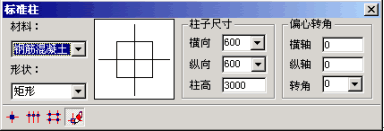 |
圖16 二維和三維不對應(yīng)的樓梯
(4) 梯段的設(shè)計邏輯。梯段參數(shù)設(shè)計邏輯是由"梯段高度"和"踏步高度"導(dǎo)出"踏步數(shù)目"。其中"踏步高度"是受設(shè)計規(guī)范約束的一個數(shù)值,用戶鍵入一個期望值,按回車,系統(tǒng)自動推算出踏步數(shù)目并反算出精確的踏步高度。
踏步數(shù)目=梯段高度/踏步高度,取整數(shù)
踏步高度=梯段高度/踏步數(shù)目
因此"踏步高度"是由一個期望值推導(dǎo)出的精確值的過程。
另外參數(shù)之間互相制約,輸入時可能要講究次序。例如要把缺省的梯間寬由2800改為2200,梯段寬由1200改為1000,就要先改梯段寬度,后改梯間寬。如果先修改梯間寬,系統(tǒng)馬上提示梯間寬小于2倍的梯段寬,并不予以結(jié)束。
 |
圖17 雙跑樓梯
(5) 電梯。在斜交的電梯井內(nèi)插電梯,要設(shè)置UCS,今后的更新升級可能會取消這個限制。事實上,完全可以自己插入電梯門,手工繪制轎箱和平衡塊。
 |
圖18 UCS下插入斜交電梯井內(nèi)的電梯
5. 陽臺和臺階
TArch5的陽臺和臺階都有一個共同的特征,就是繪制一部分平臺輪廓,自動搜索與建筑維護結(jié)構(gòu)鄰接的部分,然后進行構(gòu)造。如果平臺輪廓包含弧段,可能難以一次性的繪制下來,那么可以采用pline事先繪制并編輯好,構(gòu)造陽臺或臺階時,可以鍵入P點取已經(jīng)繪制的輪廓。此外有時可能不能正確的搜索出與建筑維護結(jié)構(gòu)鄰接的部分,那么用戶完全可以用PLINE自己繪制完整平臺輪廓,然后一一點取與建筑維護結(jié)構(gòu)鄰接的邊(對于臺階就是要點取所有不設(shè)定踏步的邊)。
對于臺階,還有一個問題,平臺上沒有踏步的邊,二維不予以顯示。這并不適合有些情況,如果需要顯示的這些邊,那么只能用AutoCAD的命令補線。TArch5遵循一個原則,可以少顯示一些線條,用戶還可以補充,要是多顯示線條,就只能分解掉才能修正了。
陽臺可以活用為雨蓬。
6. 屋頂和樓板
(1) 標準坡頂。它是3.x的三維屋頂中的【繪坡屋頂】命令,用來構(gòu)造若干種類型的三維屋頂。最后生成若干AutoCAD的三維對象。
(2) 任意坡頂。它是5.0版的新的屋頂形式,是一個天正自定義的對象。可以快速的構(gòu)造各邊都有坡度的屋頂,二維和三維同步。用戶可以分別編輯各邊的坡度,注意在對話框的電子表格中用回車或鼠標換行進行修改。邊的序號可以用夾點提示獲得。特殊的坡度90度,有特殊的效果,不妨試一試。
(3) 樓板的表示:
建筑平面圖不表示樓板,樓板只對三維有意義。可以用兩種策略來構(gòu)造三維樓板:其一是大樓板,即整個平面用一個平板,可以用套內(nèi)面積沿著外墻中線形成pline,這樣可以避免樓板伸到外墻上不利于渲染。這種方式構(gòu)造起來比較快,但是整個樓組合在一起時,內(nèi)墻伸到樓面上,不好看。另一是小樓板,可以用房間地面對每個房間形成樓板,在單層平面的三維觀察下,不太美觀,門下有空隙,但是整個建筑組合在一起時是合適的,下層的墻整好彌補了空隙。
7. 房間面積
有三個求面積的功能。
(1) 查詢面積。用來查旬某個房間的凈面積,可以將計算結(jié)果以天正單行文字(TCH_TEXT)的方式標注到圖面上。注意選項開關(guān)"注單位"用來控制是否標上m2。查詢時,如果點取室外,就是查詢本層建筑面積。
(2) 搜索房間。用來搜索或更新本層的所有房間對象,房間對象在圖面上的表現(xiàn)是名稱和面積的組合。"注面積"、"注單位"2個開關(guān)影響,房間對象在圖面上的表現(xiàn)。新搜索的房間,它的名稱是"房間",等待用戶編輯。可以使用對象編輯來編輯房間名稱。房間對象包含了圖面上可見內(nèi)容之外的信息,可以用對象查詢查房間的踢角線長等其他參數(shù)。當(dāng)圍成房間的墻體位置發(fā)生變動時,應(yīng)當(dāng)再次用"搜索房間"命令更新房間信息。
(3) 套內(nèi)面積。求單元套房的套內(nèi)建筑面積,并可以生成沿著戶間墻或外墻中線的封閉的pline。
8. 平板、路徑曲面和欄桿
(1) 平板。它作為一種造型工具,可以作為各類板式構(gòu)件,如:樓梯休息平臺、平屋頂、樓板等等。目前只能支持平行于XY平面的平板。
(2) 路徑曲面。它是沿著一條曲線等截面放樣的工具,可以做裝飾線腳、檐口等。路徑曲面的路徑不一定需要平行與XY,例如墻立面上的裝飾線。需要注意的是,路徑和截面的曲線都必須在同樣的坐標系下,截面的基點對著路徑沿著路徑方向放樣生成。因此路徑是有方向的,TArch5提供了pline路徑的反向功能。需要特別支持,可以把平面的路徑編輯成三維路徑,一種方法是使用3DPLINE作為路徑,直接構(gòu)造路徑曲面,由于3DPLINE不支持弧段,因此還得后續(xù)編輯改頂點的夾角;另一種是用二維PLINE繪制路徑,生成路徑曲面后,可以用對象編輯分別設(shè)定每個頂點的標高,這樣可以完成螺旋線形狀的造型。注意改標高前,應(yīng)當(dāng)事先設(shè)置好平面視圖和三維視圖,在平面視圖上操作取點,在三維視圖上觀察。可以用對象編輯(選W)把截面形狀顯示出來,然后用夾點動態(tài)修改截面形狀。
(3) 欄桿。它是一種廣義的造型工具。即沿著曲線排列一單元圖形,系統(tǒng)自動計算默認的單元尺寸,即單元圖形的外包矩形的尺寸,按缺省的單元尺寸排列時,物體是緊挨著排列,因此適當(dāng)?shù)妮斎雴卧叽纾梢钥刂婆帕械氖杳堋跅U的最初的目的是用來排列三維物體,事實上也同樣可以排列二維物體,只要把"需要2D視圖"給打開就可以了。
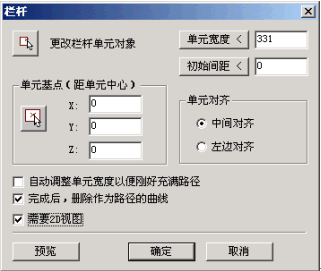 |
圖19 欄桿對話框
9. 立剖面生成
立剖面的圖紙全部都使用二維對象,包括圖塊、線條和標注。
(1) 單層立面。生成當(dāng)前圖的立面草圖,注意只對外墻進行立面生成,即忽略所有內(nèi)墻。因此如果沒有區(qū)分過內(nèi)外墻,那么默認的墻體都是內(nèi)墻,因此可能什么都不生成,這是一個很常見的問題。忽略內(nèi)墻是為了提高立面生成的速度。
(2) 建筑立面。對各個標準層,按單層立面,分別生成立面草圖,然后按造樓層表中的自然層號和層高,拼接在一起,并進行尺寸標注。因此如果某一標準層的物體的一部分伸到上一樓層,那么它不能被上層物體遮擋。因此用戶需要對建筑立面草圖進行修正。
(3) 立面門窗。立面門窗命令是,立面門窗庫的操作功能,可以新插入立面門窗,也可以用圖庫中的門窗替換圖中的立面門窗。右邊的第2個圖標就是替換功能,經(jīng)常不被注意。
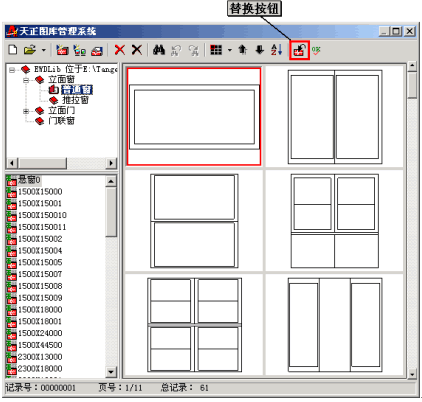 |
圖20 立面門窗對話框
(4) 單層剖面與建筑剖面。它們的關(guān)系相當(dāng)于單層立面和建筑立面的關(guān)系。剖面圖的生成不受內(nèi)外墻特征的影響。
(5) 構(gòu)件立面和構(gòu)件剖面。用來對三維物體按立面或剖面的視圖轉(zhuǎn)二維,例如需要一個家具的二維立面圖時,可以從三維圖庫中插入家具,按構(gòu)件立面來生成立面圖。
(6) 未公開的命令TmaxFace,用來控制復(fù)雜度。由于TArch5消隱算法的速度比較慢,無法勝任復(fù)雜物體的消隱,因此對一個三維物體的最大面數(shù)進行限制,面數(shù)超過這個數(shù)值時,就忽略這個物體。TmaxFace默認為1024,如果立剖面的生成速度非常慢,可以中斷(不斷按住ESC)后,設(shè)定為較小的數(shù)如128,立剖面生成的速度就大大提高了。三維圖庫中,有些物體不能消隱生成立剖面二維,就是因為面數(shù)太多。在PIII-500的機器上,對2000個面的三維物體消隱,大概要2分鐘。隨著面數(shù)的增加,消隱速度急劇下降。
10. 文字表格
(1) 文字樣式。為了解決中英文矢量字體比例協(xié)調(diào)的問題,TArch5對AutoCAD文字樣式進行了擴展。增加了中英文寬度比例和高度比例2個參數(shù),用來調(diào)整文字的美觀問題。3.x版也有類似的功能,命令名是【字型參數(shù)】。所不同的是,3.x版書寫出來的文字中英文是分開的零散的字符串,后續(xù)編輯不便;而5.0版則是一完整的串,可以來回往復(fù)的編輯。有幾個系統(tǒng)內(nèi)定的文字樣式,_TCH_DIM作為符號標注和尺寸標注的默認文字樣式,_TCH_AXIS作為軸號默認的文字樣式,_TCH_WINDOW門窗編號使用文字樣式,_TCH_SPACE房間標注使用的文字樣式,_TCH_LABEL用來書寫圓圈內(nèi)的文字。
(2) 文字屏蔽。它是用AutoCAD Express的wipeout實現(xiàn)文字對背景的遮擋,因此需要Express的支持,至少需要wipeout.arx和wipeout.dll。增加了背景屏蔽特性的文字,在打印輸出時要注意,如果這些文字包含在圖塊或外部參照中,則不能起到屏蔽背景的效果。
(3) 天正表格可以快速的生成常規(guī)的表格,并按全屏輸入表格內(nèi)容。表格特性的控制有全局-行列-單元格三個層次的控制,下一級的控制覆蓋上一級的控制,因此要讓上一級的控制對所有下級起作用,需要"強制下級繼承上級的特性"。要制作出有個性化的復(fù)雜表格,需要仔細研讀使用手冊的相關(guān)章節(jié)。
(4) 天正表格與Excel交換數(shù)據(jù)。要注意在Excel中選中一塊區(qū)域,行列數(shù)目要與天正表格匹配。建議只開啟一個Excel文檔,以避免二義性。另外Excel XP版本和已經(jīng)發(fā)行的5.0版,可能不能進行交換數(shù)據(jù)。Excel 2000是TArch5可以交換數(shù)據(jù)的版本。在使用與Excel交換數(shù)據(jù)的功能時,事先必須加載過VBA程序。
11. 尺寸標注與符號標注
(1) 尺寸標注樣式。TArch5使用AutoCAD的標注樣式的來控制天正尺寸,不過只有部分尺寸變量起作用。參看<<用戶手冊>>P179的表格。
(2) 門窗標注。可以用來標第三道尺寸或內(nèi)墻門窗的定位尺寸。通過兩點連線確定墻體、第二道和第一道尺寸,因而能夠自動確定第三道尺寸線位置,然后選擇要標注的同一排的其他墻段。
(3) 圓弧和角度標注。角度標注可以切換成弦長標注和弧長標注。切換角標命令完成這三種狀態(tài)間的循環(huán)切換。對于弦長標注和弧長標注,與標注的圓弧半徑有關(guān),因此要注意控制專門控制標注圓弧的半徑的夾點。
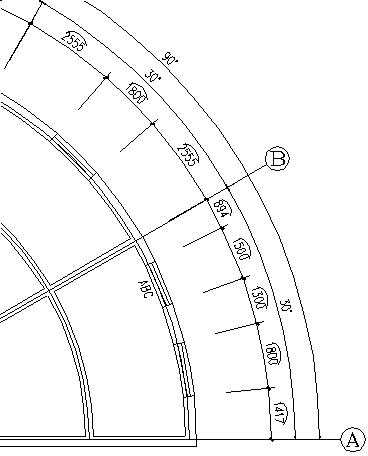 |
圖21 弧長標注
(4) 坐標標注。已發(fā)行的版本有個bug,標注的時候沒有接受鍵入的坐標值,作為解決問題的方法,可以用對象特性管理器來修改坐標值。此后新標注的坐標,將按照最近創(chuàng)建的坐標自動推算。
(5) 靜態(tài)坐標與動態(tài)坐標。當(dāng)開啟動態(tài)坐標時,標高和坐標標注,用ACAD復(fù)制、移動等命令修改位置時,自動更新坐標值。切勿濫用這個功能,例如對整個圖進行整體移動時,這些標注值將發(fā)生不應(yīng)當(dāng)?shù)淖兓R虼藙討B(tài)坐標,應(yīng)當(dāng)是臨時開啟,用完后就切換到靜態(tài)坐標,以避免副作用。
(6) 剖面剖切號。3.x版叫大剖切號,取點過程與常規(guī)思維有所不同。頭2點輸入后,此后間隔的點取轉(zhuǎn)折點,按照垂直關(guān)系,自動確定中間的轉(zhuǎn)折點。因為如果一一點取轉(zhuǎn)折點的話,不能保證轉(zhuǎn)角是直角。
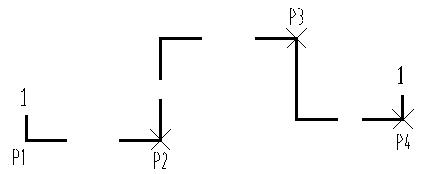 |
圖22 剖面剖切號的點取順序
12. 視圖觀察
(1) 視口的創(chuàng)建與修改。用鼠標從文檔窗口的邊界處可以拖放出新的視口,各個視口可以設(shè)置不同的視圖。可以用鼠標拖放修改各個視口的大小。拖放時按住Shift鍵時有不同的效果。
(2) 相機透視。最好在多視口環(huán)境下使用相機透視,相機透視時,要點取一個視口以便生成透視圖。此后相機和這個視口就發(fā)生聯(lián)動了,即相機改變時,視口內(nèi)的視圖自動刷新。當(dāng)屏幕的視口數(shù)目發(fā)生變動時,這種關(guān)聯(lián)自動失效,即系統(tǒng)已經(jīng)無法找到相機所關(guān)聯(lián)的視口。
(3) 動態(tài)觀察。在ACAD2000的環(huán)境中,AutoCAD的動態(tài)觀察3DORBIT不能自動確定旋轉(zhuǎn)中心,因此天正提供了自己的動態(tài)觀察命令T3DO,也就是點取天正菜單的動態(tài)觀察與點取ACAD菜單的動態(tài)觀察的效果是不一樣的。AutoCAD 2002的動態(tài)觀察命令,已經(jīng)能夠自動確定旋轉(zhuǎn)中心,因此就可以不用天正的動態(tài)觀察命令了。更值得一提的是,AutoCAD 2002在動態(tài)觀察時提供選項能夠維持Z軸方向不動,以便更好的進行觀察。
(4) 著色模式。AutoCAD只有二維線框著色狀態(tài)才能夠正常的作平面圖,其他模式都是適合三維觀察。如果在三維著色狀態(tài)下進行平面圖的編輯,速度有時能降低為正常狀態(tài)的1%,即可以把P4的機器下降到386的性能。這一點一定要注意,很容易發(fā)生。注意坐標系的圖標為紅-綠-藍箭頭時,就是三維著色狀態(tài)。二維線框模式就是AutoCAD 2000以前各個版本的所采用顯示方式,因此完全可以顯示三維。三維著色模式下,不僅精度降低,而且AutoCAD很多命令都不支持它,如圖像保存命令saveimg、幻燈制作命令mslide等都不支持,天正的圖形變線命令也不支持。三維著色模式的好處在于可以實時的觀察。
(5) 虛擬漫游與動畫制作。注意使得透視圖工作在三維著色模式下,這樣速度會快很多,否則每次視圖改變時都進行重新生成,速度大大降低。壓縮格式只能選擇Microsoft Video1。
(6) 視口刷新。多視口狀態(tài)下AutoCAD的視口邊框經(jīng)常顯示不正常,刷新視口或F4熱鍵可以刷新視口。
(7) 局部隱藏與恢復(fù)可見。一般地,用戶比較容易想到這2個命令在三維操作中的應(yīng)用,可以隱藏一些干擾三維觀察與操作的物體,三維工作完成后,再恢復(fù)可見。事實上,在二維的繪圖編輯中也非常有用。大家都知道,經(jīng)常有若干圖形對象重疊在一起,選擇物體時,很可能選不著期望選到的物體。那么可以用局部隱藏,排除干擾。完成操作后,再恢復(fù)可見。由于這2個命令可能很常用,建議使用鍵盤快捷命令。
13. 對象操作
(1) 對象選擇。在3.x版中叫圖元過濾。這個功能是配合先選物體再操作的流程。TArch5使用AutoCAD的通用的編輯指令進行編輯,這些編輯命令沒有過濾功能,比如你想刪除一些門窗時,很容易誤選到其他物體。對象選擇就是用來幫助完成這樣的事情,可以先選好門窗,再用刪除命令。對象選擇還可以配合特性管理器來使用,例如要把一些墻由磚墻改為鋼筋混凝土墻,逐個使用對象編輯,顯得效率太低。那么利用對象選擇確定待修改的墻體,然后對象特性管理器修改材料。
(2) 對象查詢。除了動態(tài)查詢圖名物體的參數(shù)外,如果鼠標點取則自動啟動對象編輯進行編輯。
14. 三維與渲染
(1) 樓層表。樓層表對話框是一個電子表格,比較容易發(fā)生困惑的是,假如多輸入了一行,如何刪除?可以選中待刪除的一行,按鍵盤上的Delete鍵。
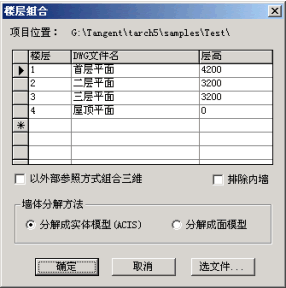 |
圖23 三維組合對話框
(2) 三維組合。快速觀察整個建筑效果,那么使用外部參照方式是最合適的。如果準備渲染,應(yīng)當(dāng)分解為AutoCAD的基本對象。其中墻柱分解為ACIS實體更為合適,可以用并集的命令合并上下層。如果分解為面模型的話,那么只能用造型工具下的【隱去邊線】來一一隱藏層間線。
(3) 在AutoCAD內(nèi)渲染。如果天正對象不分解為AutoCAD對象,不管是AutoCAD渲染還是Accurender,都不好對復(fù)合型天正對象設(shè)置材質(zhì),盡管都可以渲染。所謂的復(fù)合型對象,就是指一個對象包含多個材質(zhì),如門窗的窗框和玻璃。
(4) 在AutoCAD外渲染。運行在AutoCAD外的渲染軟件都無法識別天正對象,因此對單層平面,要使用"分解對象"命令轉(zhuǎn)化為AutoCAD的三維圖形。對于整個建筑,三維組合時要清除"外部參照"的選項。
15. 圖塊與圖庫
(1) 圖塊夾點。圖塊的5個夾點都有雙重功能,用Ctrl鍵切換。不像其他的天正對象那樣有夾點提示,因此當(dāng)前的夾點功能不是期望的功能時,單擊Ctrl切換為另一種方式。由于顯示圖塊夾點的提示可能導(dǎo)致速度急劇降低,因此TArch5關(guān)閉了天正圖塊夾點的提示。
(2) 圖塊屏蔽。與文字屏蔽一樣需要Express的wipeout的支持。其中圖塊的精確屏蔽,取決于構(gòu)造圖塊時,各個線條是否準確連接。如果構(gòu)造圖塊時,繪圖比較粗糙,則可能搜索不到邊界,因此無法完成精確屏蔽。因此繪圖的準確性很必要,以目測來大概定位的粗糙作法會帶來很多負面影響。
(3) 圖庫。3.x是把一個目錄當(dāng)作一個圖庫,因此圖庫的位置是固定的。而5.0版的圖庫是一個包含一系列DWG的文件,因此可以放到任何目錄下,可利用資源不受限制。天正提供的通用的圖庫有l(wèi)ib2d、lib3d、extra1、extra2。Lib2d是二維的圖庫,其他的都是三維圖庫。Extra1和Extra2只有零售版才提供。
16. 文件接口
(1) 另存舊版。在二維視圖下執(zhí)行本命令,可以轉(zhuǎn)成3.x兼容的圖,并存成R14的格式。
(2) 舊圖轉(zhuǎn)換。把3.x的圖轉(zhuǎn)成5.0的圖。需要指出舊圖轉(zhuǎn)換并不能把3.x的圖100%準確的轉(zhuǎn)為5.0,因此不要濫用這種轉(zhuǎn)換功能,即在5.0版和3.x版來回的轉(zhuǎn)來轉(zhuǎn)去。一個5.0的圖轉(zhuǎn)成3.x,再轉(zhuǎn)回5.0,必然丟失掉一部分信息。
17. 布圖輸出
(1) 圖板制圖。首先讓我們回到圖板制圖,我們要把現(xiàn)實尺寸按比例換算為圖紙尺寸,然后在圖紙上定位,換算這種比例尺很麻煩,尤其是1:30這種比例。但標注的時候并不因為比例尺而帶來什么麻煩事。
(2) AutoCAD繪圖。AutoCAD繪圖與圖板制圖不一樣,我們按照繪圖時按照實際尺寸來定位,沒有了比例尺的麻煩,但我們要標注時,比例尺就給我們添加了麻煩。例如3.5號字,要進行標注,在1:30的情況下,要按照字高=3.5x30=105的大小進行標注。
(3) TArch5繪圖。TArch5解決了AutoCAD繪圖的麻煩,所有的標注類的尺寸都是按照圖紙尺寸進行輸入,因此不管繪制模型還是標注,都是按照最自然的方式輸入尺寸大小。天正對象都有一個參數(shù)叫對象比例,在繪制模型時,就是按照對象比例把按紙面大小定義的文字自動換算后顯示到模型空間。因此開始繪圖時,應(yīng)當(dāng)設(shè)置一下當(dāng)前比例。當(dāng)然,此后還可以用【改變比例】的命令更改對象的比例。
(4) 多比例布圖。一個圖框中布置多個比例的圖形是計算機出圖的一個難點,TArch5利用圖紙空間,提供了很好的解決方案。首先在模型空間把各部分圖都繪制好,繪圖時使用當(dāng)前比例進行設(shè)定,或者用改變比例進行更改。然后進入圖紙空間――即點取布局標簽,進行頁面設(shè)置,包括打印設(shè)備,紙張大小,打印樣式表等。系統(tǒng)將在紙面上,自動創(chuàng)建一個視口。這個視口是沒有用的,盡管刪除掉它。接著用定義視口的命令,把模型空間的圖用2點確定的矩形框定義,并注意輸入圖形的比例,系統(tǒng)自動切換到紙面上,動態(tài)的拖動矩形框布置在圖紙上。接著用同樣的步驟把各部分圖形都布置到紙面上。最后在圖紙空間插入圖框,直接打印輸出即可。
 |
圖24 平面圖按照各自的比例繪制在模型空間
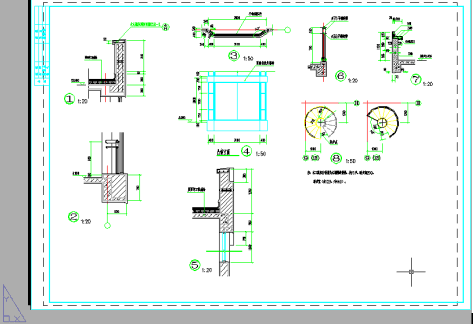 |
圖25 布置在圖紙空間
(5) 打印樣式表。打印樣式表是控制筆寬和顏色的控制表,TArch5提供了一個打印樣式表tarch5.ctb,已經(jīng)按照TArch5默認的顏色設(shè)置好顏色和筆寬的對應(yīng)關(guān)系,請注意在頁面設(shè)置對話框中選用。如果用戶更改了TArch5的默認的顏色設(shè)置,那么也要相應(yīng)的修改打印樣式表。
三、 常見問題與解答
1. AutoCAD安裝問題
(1) 已經(jīng)安裝了R14,注意要清除"移植R14的設(shè)定"的選項,這個選項可能會導(dǎo)致AutoCAD 2000去加載R14的程序,而發(fā)生系統(tǒng)崩潰。
(2) 最好按定制方式安裝,可以不安裝"數(shù)據(jù)庫"、"例題"、"教學(xué)程序"等等無關(guān)緊要的選項。對于AutoCAD 2000,要選擇"快捷工具"。
2. TArch5安裝問題
部件選擇對話框,注意滾動到最后一個部件"附加圖庫",這個部件有60M左右,默認方式不安裝。附件圖庫就是指Extra1和Extra2兩個圖庫。
 |
圖26 TArch5部件選擇
3. Express工具
AutoCAD 2000i和AutoCAD 2002本身不包含快捷工具,即Express。需要單獨安裝。如果沒有安裝快捷工具,而安裝AutoCAD 2000時,又沒有清除"移植R14的設(shè)定"的選項,那么一啟動天正建筑5.0就可能去自動加載R14的wipeout程序,導(dǎo)致系統(tǒng)崩潰。天正網(wǎng)站上列出的常見問題Q.51對這個現(xiàn)象進行了解釋。
4. 漢字亂碼問題
亂碼問題有2類:
(1) 缺乏漢字庫。圖面上顯示為一堆"?"。
解決方法:打開dwg時,提問替代字庫時,選擇合適的字庫,如gbcbig.shx;
(2) 圖面或特性管理器進行編輯時顯示為"/U+"或"/M+",之類的亂碼。
解決方法是找到亂碼發(fā)生之前的文檔,可以鍵入topen打開,自動防止亂碼。注意圖形文件在磁盤上的屬性必須可寫。
5. Bhatch問題
圖案填充時,默認啟動管理填充的選項。如果填充邊界是墻體這類很容易發(fā)生改變的對象,那么可能導(dǎo)致今后的編輯速度受很大的影響,例如一段墻體的位置發(fā)生變化時,一系列墻都會發(fā)生變動,那么以這些墻作為填充邊界的填充也要發(fā)生變化。即會發(fā)生一連串反應(yīng)。
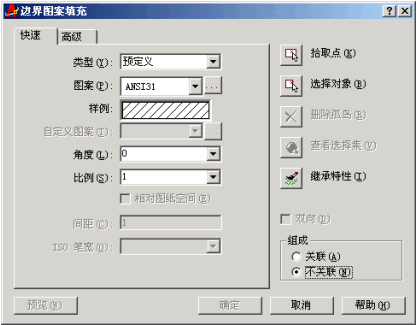 |
圖27 填充選項
6. 直接使用AutoCAD Explode命令的問題
天正有一個分解對象的命令,它與AutoCAD Explode命令有什么區(qū)別呢?
(1) AutoCAD的Explode命令只能對不關(guān)聯(lián)的對象合適,對墻體門窗柱子這些關(guān)聯(lián)對象就是不合適的。例如對一墻體Explode,那么這段墻是分解掉了,相當(dāng)于繪制了與這段墻等量的線條,然后把這段墻刪除掉。由于這段墻被刪除了,關(guān)聯(lián)的墻角都自動進行修復(fù),而且墻上的門窗也自動的被刪除。圖面發(fā)生了意料之外的變化。因此對于關(guān)聯(lián)對象,只能使用天正的分解對象命令,對互相關(guān)聯(lián)的對象一起分解。
(2) AutoCAD的Explode只分解一個層次,例如對雙跑樓梯,將分解為梯段+休息平臺+扶手。而天正的分解對象的命令,層層分解直到全部都是AutoCAD的基本對象為止。
(3) AutoCAD的Explode分解完的東西只是圖面等價的表現(xiàn)效果,天正的分解對象對二維視圖而言,還考慮了3.x版的兼容轉(zhuǎn)換。比如對柱子進行分解對象,那么就用3.x的圖塊替換;對軸號分解對象,就分解為3.x兼容的軸圈和引出線。
7. 運行速度問題
由于5.0版采用了智能關(guān)聯(lián)的自定義對象,因此對機器的運行要求要比3.x版高。下面是幾點有利于速度的建議:
(1) 平時應(yīng)當(dāng)在ShadeMode=二維線框下工作,即坐標系的圖標不帶彩色;
(2) 平時不要開啟"加粗"和"填充"開關(guān);
(3) 多個平面圖放置在不同的文件中,不要合到一個DWG;
(4) 門窗的三維不宜選用過于復(fù)雜的那種;
(5) 在比較大的建筑中不要使用復(fù)雜的欄桿;
(6) 使用2002,速度更快;
(7) 自動確定的顯示模式下,1個視口比n個視口的顯示快n倍。在完全二維和完全三維下,1個視口與n個視口基本一樣快。
8. 詳圖切割問題
3.x版有一個圖形切割的命令,可以把平面圖的一部分切割出來,作為詳圖大樣的基礎(chǔ),進行加工。5.0版,由于采用了自定義對象,目前發(fā)行的版本還沒有直接提供這樣的功能。不過Express有一個命令extrim可以幫助做這樣的事情,按下列步驟進行:
(1) 復(fù)制局部圖形,可以按C窗口選擇要切割點那一部分圖形;
(2) 把墻體顯示為"單雙線狀態(tài)";
(3) 繪制臨時的切割矩形;
(4) 執(zhí)行Extrim,點取矩形外一點。系統(tǒng)自動完成切割;
(5) 把臨時矩形和它外面的物體刪除掉。
9. 繪圖坐標太大的問題
有些用戶以總圖坐標的原點作為WCS的原點,進行平面圖的繪制,造成圖形的坐標數(shù)值特別大,例如建立在廣州的建筑,坐標數(shù)值高達109,這樣很容易造成浮點數(shù)運算溢出,因此很容易出現(xiàn)異常情況。最明顯的例子是在這種大坐標的圖中,三維著色狀態(tài)下,不能著色、消隱和透視





